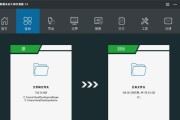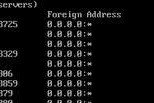随着电脑硬件技术的不断进步,我们拥有了更多种类和功能的外设设备,以满足个人与工作上的多样化需求。但是,正确连接这些外设至主机是确保其稳定运行和充分发挥性能的前提。本文将为你全面讲解电脑如何正确连接各种外设至主机,包括常用外设的连接方法和一些常见问题的解决策略,帮助你避免连接过程中可能出现的错误,并确保设备高效稳定运行。
连接外设前的准备工作
在开始连接之前,我们需要确保电脑主机处于关闭或休眠状态,以避免在连接过程中造成硬件损坏或数据丢失。同时,确保所有外设已安装了必要的驱动程序,否则外设可能无法被电脑正确识别和使用。

如何正确连接常见外设至电脑主机
1.连接显示器
连接步骤:
找到显示器背后的输入端口,常见的有HDMI、VGA、DVI和DisplayPort等。
确认主机箱后的相应输出端口位置,如显卡输出接口。
使用合适类型的线缆将显示器与主机箱后对应端口连接起来。
打开显示器电源,并打开电脑主机。
注意事项:
确保线缆无损伤,接口匹配无误。对于多显示器设置,需要检查显卡是否支持多个显示输出,并在系统中进行相应的设置。
2.连接键盘和鼠标
连接步骤:
将键盘和鼠标的USB连接器插入主机箱后侧或前置USB端口。
若使用无线键盘和鼠标,需确保它们的接收器已经连接至主机,或进行蓝牙配对。
注意事项:
对于USB扩展器,确保其供电充足,以避免外设运行不稳定。
如果使用无线键盘和鼠标,注意电池电量和保持设备与接收器之间无遮挡。
3.连接打印机和扫描仪
连接步骤:
通常打印机和扫描仪通过USB线连接至主机。
连接线缆后,打开打印机/扫描仪电源。
在电脑上安装打印机/扫描仪驱动程序。
注意事项:
确认连接打印机的USB端口工作正常,有时连接至USB2.0端口可能会导致连接缓慢。
确保打印机/扫描仪的电源供应稳定,避免在工作过程中突然断电。
4.连接外部存储设备
连接步骤:
通过USB线或SATA数据线将外部存储设备(如硬盘、U盘)连接至主机。
电脑会自动检测到新硬件,并可能弹出提示是否格式化。
格式化后,即可在“我的电脑”或“此电脑”中看到新设备。
注意事项:
避免在设备传输数据时断开连接,可能会导致数据损坏。
对于固态硬盘(SSD)或移动硬盘,如果长时间未使用,建议每三个月至少通电一次,以延长使用寿命。
5.连接音频设备
连接步骤:
将耳机或扬声器的音频线插入电脑主机上的3.5mm音频输入/输出口。
打开音频设备,并检查电脑的声音设置确保正确配置。
注意事项:
检查音频线是否完好无损,音频插口是否清洁。
对于高性能音频设备,建议使用USB或光纤接口,以获得更好的音质。
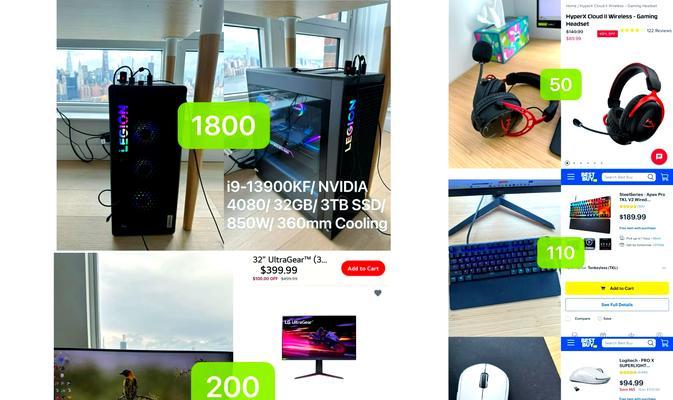
遇到问题时的排查与解决
在连接外设至电脑主机时,可能会遇到各种问题,如设备无法识别、连接不稳定等。以下是一些排查和解决的建议:
1.设备未被识别
检查线缆连接:确保所有的连接线均牢固连接在正确的位置。
检查电源:确认所有设备均接通电源,并处于开启状态。
重新安装驱动程序:可能是驱动程序未正确安装或已过时。
检查设备兼容性:确认外设与电脑的操作系统兼容。
2.连接不稳定
更换线缆或端口:有时线缆或端口损坏也会导致连接不稳定。
检查电脑设置:在使用USB设备时,可以尝试更改电源管理设置,以避免在设备不活动时进入节能模式。
3.无法使用特定功能
检查系统更新:确保操作系统和相关驱动程序均为最新版本。
检查外设功能:确保所用功能在该外设上是支持的,例如某些键盘可能没有多媒体按键。

结语
通过以上步骤的详细讲解,相信你已经对如何正确连接各种外设至电脑主机有了全面的了解。连接外设时,务必细心检查每一步骤,避免可能的错误。在遇到问题时,本文也提供了一些基本的排查和解决方法。只要你耐心按照步骤操作,相信你一定能够顺利完成各种外设的连接工作,从而让电脑更好地服务于你的工作和生活。
标签: #电脑